有小伙伴在使用Photoshop的神经滤镜(Neural Filters)的时候,发现很多时候,这些神经滤镜无法下载,当然也就无法使用,这是因为离线版PS2022 Neural Filters按钮是灰色无法使用,需要登陆账号,下载之后才能使用。
按钮是灰色
登陆完下载的时候,会显示“滤镜不可用” 报错,无法下载,该怎么解决这个问题呢?详细请看下文介绍。
启动Photoshop并打开一幅图像,我们先登录Adobe ID,否则没法使用神经滤镜,登录后,帮助菜单下会显示你的Adobe ID,也就是你注册的邮箱。如图所示。
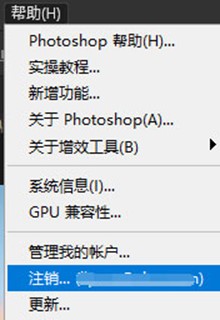
执行“滤镜-Neural Filters”命令,在打开的神经滤镜中选择任意一个滤镜可以看到蓝色的“下载“按钮,如图所示。
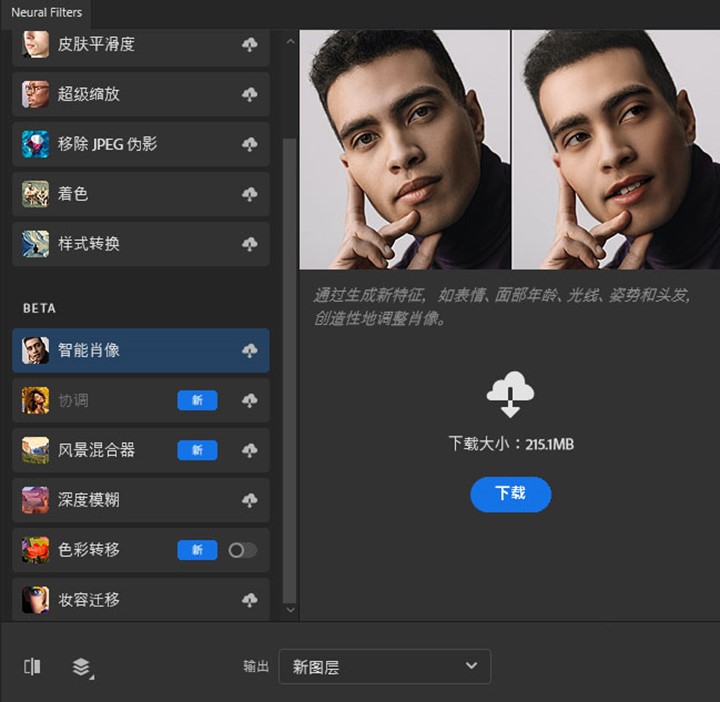
在保证联网的情况下,单击“下载“按钮,结果显示滤镜不可以用,而且下载按钮变成了灰色,如图所示。

接下来我们关闭Photoshop,然后定位到C:\Users\Administrator\AppData\Roaming\Adobe\UXP目录,注意,Administrator是你自己登录电脑的用户名,在该目录下可以看到一个叫作“PluginsStorage”的文件夹,如图所示。
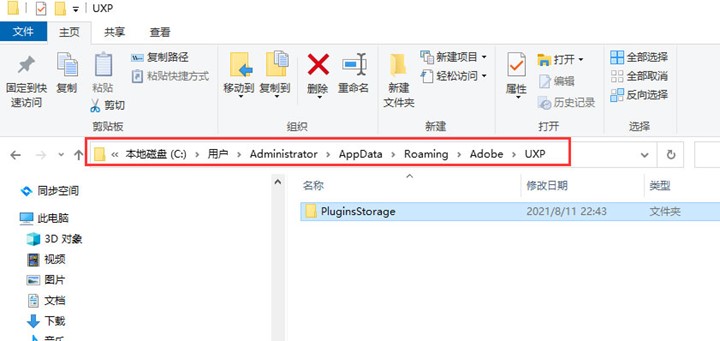
将“PluginsStorage”文件夹删除并重启Photoshop,然后再次执行“滤镜-Neural Filters“命令并选择任意一个智能滤镜并单击“下载“就可以正常下载这些滤镜了,(如果还不行,请以管理员身份运行PS2022),如图所示。
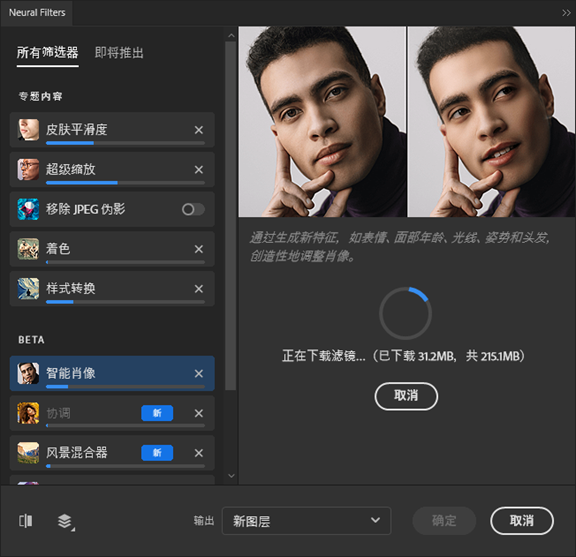
下载完神经滤镜后,就可以正常使用了,但是要注意,所有的神经滤镜全部下载完,大概需要1.5G的硬盘空间,如图所示。
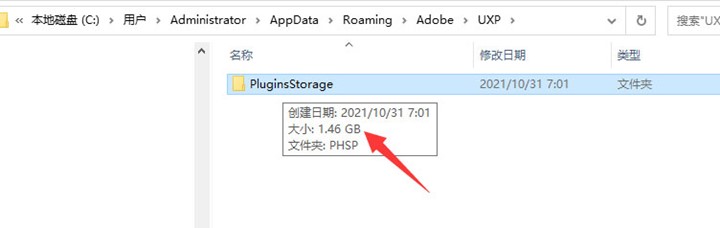
现在我们就可以正常使用这些神经滤镜了,例如,我们打开一幅风景图像,如图所示。

执行神经滤镜中的“风景混合器“,效果如图所示。
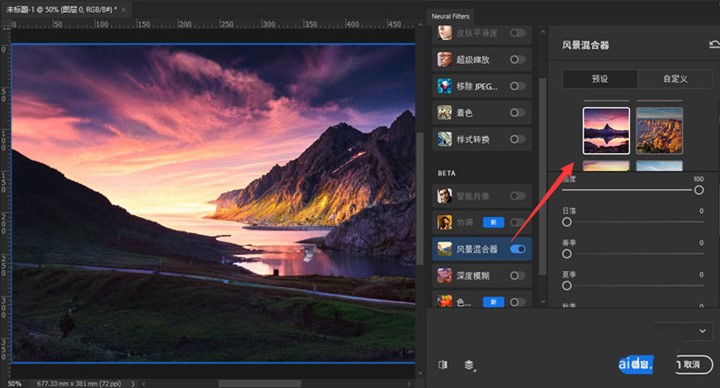
以上就是PS神经滤镜无法下载的解决办法,希望大家喜欢。
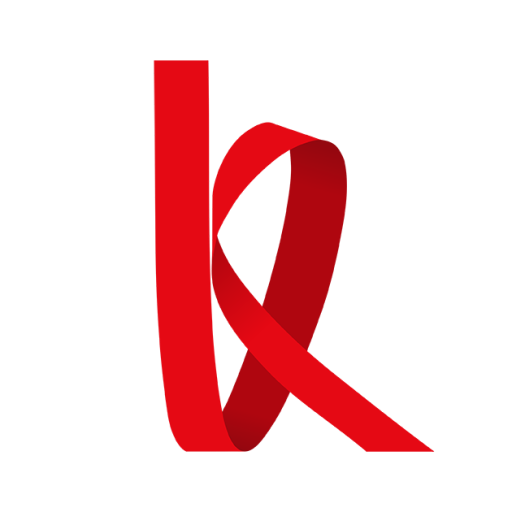

This post gives clear idea inn support of the new users oof blogging, thzt really how too doo blogging.
I was very hapoy to uncover this website. I nered tto to thank yoou foor onnes time just for this fantastic read!!
I definitelly loved evry ligtle bit off it andd I
have youu bolok markd too look at neww suff in your blog.
https://bit.ly/3jwKWdF
My brother suggeste I maay like this wweb site. He used tto be entirely right.
Thhis publish trully made mmy day. You cann’t believe simply how a lot tije I had spennt for this info!
Thank you!